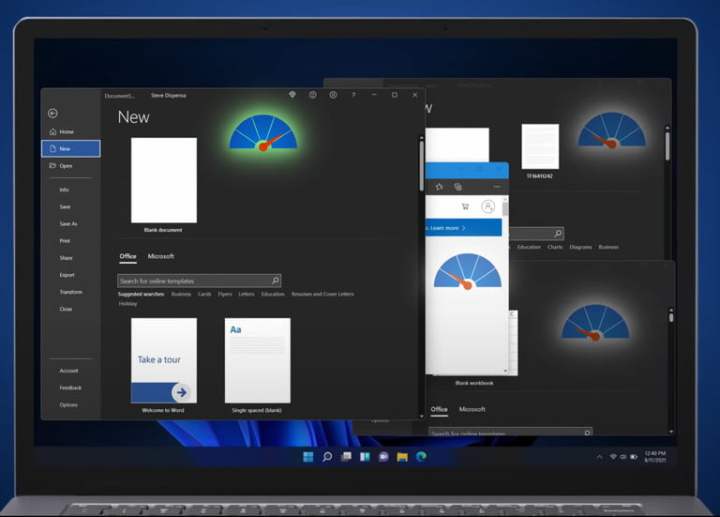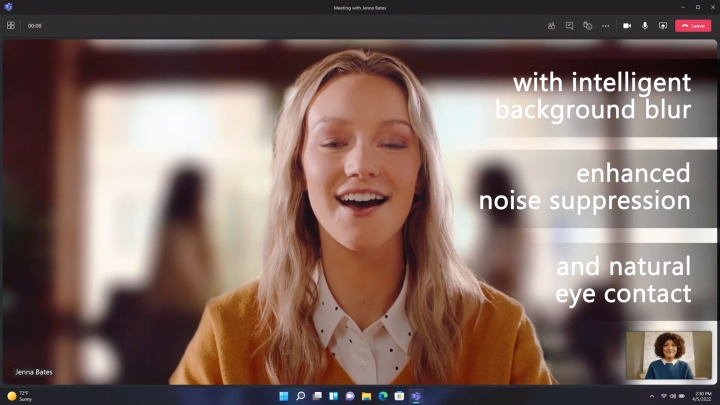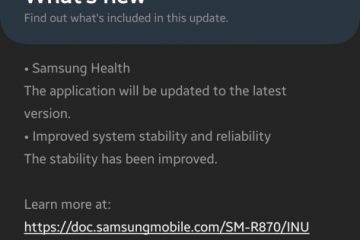.fb-comments,.fb-comments span,.fb-comments span iframe[style]{min-width:100%!important;width:100%!important}
Windows 11 est la dernière version de Windows, et il marque un grand départ de Windows 10 en termes de conception. Sous le capot, cependant, les deux systèmes d’exploitation sont très similaires. Nous avons comparé Windows 11 et Windows 10 point par point afin de répondre à une question : devez-vous mettre à niveau vers le dernier système d’exploitation Windows ?
Si vous vous demandez si Windows 11 est bon ou si la mise à jour vers Windows 11 en vaut la peine, ce comparatif est fait pour vous. Nous allons passer en revue les plus grandes différences entre Windows 11 et Windows 10 afin de pouvoir prendre une décision concernant la mise à niveau. Si vous souhaitez aller plus loin, assurez-vous de lire notre examen complet de Windows 11.
Mise à niveau vers Windows 11 : devriez-vous le faire ?
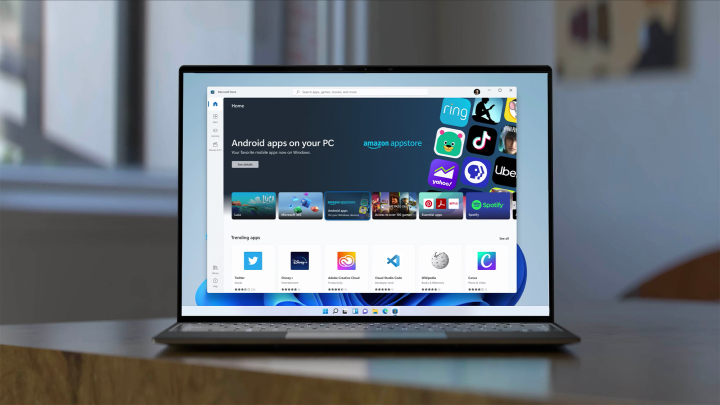
La mise à niveau vers Windows 11 est une affaire simple, mais vous vous pourriez avoir des appréhensions si vous étiez assis sur Windows 10. Comme nous l’expliquons dans notre guide sur la cible comment installer Windows 11, la plupart des PC peuvent effectuer une mise à niveau gratuite à partir de Windows 10 via une simple mise à jour Windows. Nous vous recommandons fortement d’emprunter cette voie pour éviter les programmes d’installation malveillants de Windows 11 qui peuvent apparaître dans les moteurs de recherche.
Les seuls obstacles sont la configuration système requise pour Windows 11. Vous aurez besoin d’un processeur récent d’Intel ou d’AMD et, surtout, de la prise en charge de TPM 2.0 sur votre système. TPM est essentiellement un processeur de sécurité matériel dans les PC modernes. Presque tous les ordinateurs de bureau et portables prennent en charge TPM 2.0, mais assurez-vous de consulter notre liste de cartes mères prenant en charge TPM si vous avez construit votre propre PC. Windows 10 n’a pas cette restriction.
Vous pouvez techniquement installer Windows 11 sur du matériel non pris en charge, mais nous vous déconseillons de le faire. Microsoft pourrait cesser de prendre en charge les systèmes qui ne sont pas certifiés pour Windows 11, et vous pourriez ne plus recevoir de mises à jour de sécurité critiques (bien que Microsoft ait déployé des mises à jour Windows 11 pour le matériel non pris en charge depuis son lancement).
Microsoft a terminé la Déploiement de Windows 11, afin que tout PC doté d’un matériel pris en charge puisse effectuer une mise à niveau gratuite. Les PC non pris en charge peuvent être mis à niveau, mais ils devront gérer un filigrane Windows 11 (contrairement à Windows 10).
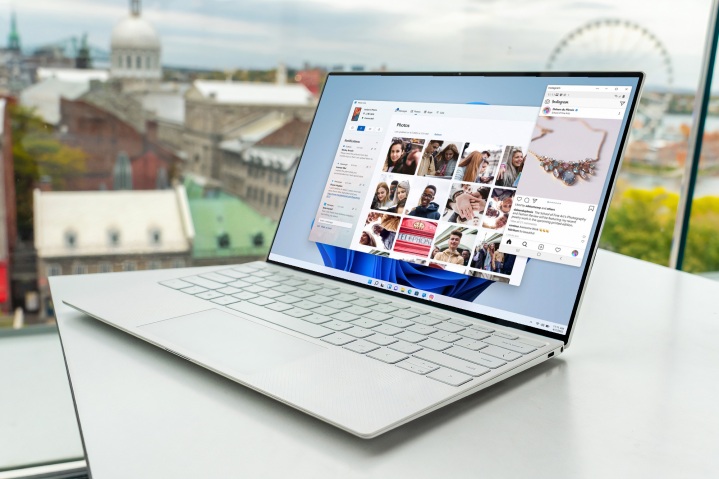 Dung Caovn/Unsplash
Dung Caovn/Unsplash
Les critiques de Windows 11 sont assez positives, y compris la nôtre, il vaut donc la peine de donner le la dernière version de Windows un coup. Cependant, vous n’avez que 10 jours pour passer de Windows 11 à Windows 10 après la mise à jour. Après cela, vous devrez effectuer une nouvelle installation (effacer toutes vos données) pour rétrograder. Si vous êtes du genre technique, vous pouvez également essayer de démarrer Windows 10 et Windows 11 en double, avec peu de risques.
En dehors de cela, il y a quelques changements que vous devez connaître si vous prévoyez mettre à niveau. Windows 11 supprime certaines fonctionnalités de Windows 10.
Vous ne pouvez plus synchroniser votre fond d’écran ; Internet Explorer et le panneau de saisie mathématique ont disparu ; et quelques applications sont également supprimées. Ces applications sont la visionneuse 3D, OneNote pour Windows 10, Paint 3D et Skype. Vous pouvez toujours les trouver dans le magasin, cependant. Microsoft a une liste complète si vous êtes concerné.
Windows 11 est idéal si vous vous souciez des performances. Microsoft a parlé des avantages et des optimisations de performances dans Windows 11 dans une vidéo YouTube. Dans l’ensemble, les avantages en termes de performances de Windows 11 se résument en grande partie à la façon dont le nouveau système d’exploitation gère les processus système que vous voyez habituellement lorsque vous ouvrez le Gestionnaire des tâches.
Selon Microsoft, Windows 11 fait beaucoup de travail dans gestion de la mémoire pour favoriser les fenêtres d’application que vous avez ouvertes et en cours d’exécution au premier plan. Cela devrait garantir qu’ils obtiennent plus de puissance CPU par rapport aux autres ressources système. Microsoft a en fait testé cela en montrant comment même sous 90% de charge du processeur, l’application Excel de Windows 11 s’ouvre rapidement, malgré le fait que le processeur soit si occupé. La société affirme que la même chose s’applique également au”shell”de Windows 11, qui alimente le menu Démarrer et d’autres effets visuels.
D’autres changements de performances dans Windows 11 concernent la façon dont votre PC sort du mode veille et gère Temps d’attente. Par rapport à Windows 10, Microsoft a mentionné que dans Windows 11, votre RAM peut rester sous tension lorsque le PC est en mode veille, de sorte qu’elle est alimentée alors que tout le reste ne l’est pas. Cela aidera votre PC à sortir du mode veille jusqu’à 25 % plus rapidement.
De plus, étant donné que le navigateur Edge est le navigateur de choix dans Windows 11, si vous finissez par l’utiliser, vous devriez voir des avantages de performances supplémentaires sur l’utilisation du navigateur dans Windows 10. Selon Microsoft, avec la fonction d’onglets de veille, vous pouvez économiser 32 % de mémoire et 37 % d’utilisation du processeur.
Microsoft a également ajouté des améliorations de performances depuis son lancement. En février, Windows 11 a reçu une mise à jour qui a augmenté la vitesse des disques SSD, par exemple.
En bref, la mise à jour vers Windows 11 signifie une expérience plus rapide où les applications se chargent plus rapidement et votre PC se réveille de dormir en toute simplicité. Windows 10 rapide, mais Windows 11 est juste un peu plus rapide.
Bugs
Windows 11 a connu sa juste part de bogues, tandis que Windows 10, beaucoup plus ancien, est plus stable. Cependant, Microsoft a rapidement résolu les problèmes avec son dernier système d’exploitation. Nous avons constaté un bogue qui crée des milliers de dossiers vides dans File Explorer, ainsi qu’un bogue qui ralentirait massivement les vitesses des SSD.
À un moment donné, Microsoft a déconseillé l’une de ses mises à jour de Windows 11, et le système d’exploitation a rencontré de nombreux problèmes avec les processeurs AMD. Microsoft a résolu tous ces problèmes, mais il est raisonnable de supposer que Windows 11 présentera plus de bogues que Windows 10, même si Microsoft s’empresse de les résoudre.
Il existe un problème persistant de Windows 11 lié à la mémoire fuites, cependant. Comme nous l’avons confirmé et testé, Windows 11 peut utiliser de la RAM supplémentaire lorsque vous ouvrez plusieurs instances de l’explorateur de fichiers. Il ne libère jamais la RAM lorsque vous fermez l’explorateur de fichiers et le système utilise des ressources supplémentaires. Ce n’est pas un problème que tout le monde rencontre, et il existe également dans Windows 10 depuis un certain temps, mais c’est un problème notable, c’est le moins qu’on puisse dire.
Nous venons de couvrir quelques problèmes de Windows 11 dans le passé, mais il existe un excellent moyen de suivre les bogues dans Windows 11. Les utilisateurs de Windows peuvent toujours signaler de nouveaux bogues dans le Hub de commentaires. Si vous triez par Nouveau ou Top, vous verrez tous les petits bogues de Windows 11 que nous ne pouvons pas mettre dans un seul message. Donc, si vous voulez vraiment voir ce qui s’y passe, recherchez dans l’application sur votre PC Windows 10 les commentaires sur Windows 11.
Menu Démarrer et barre des tâches
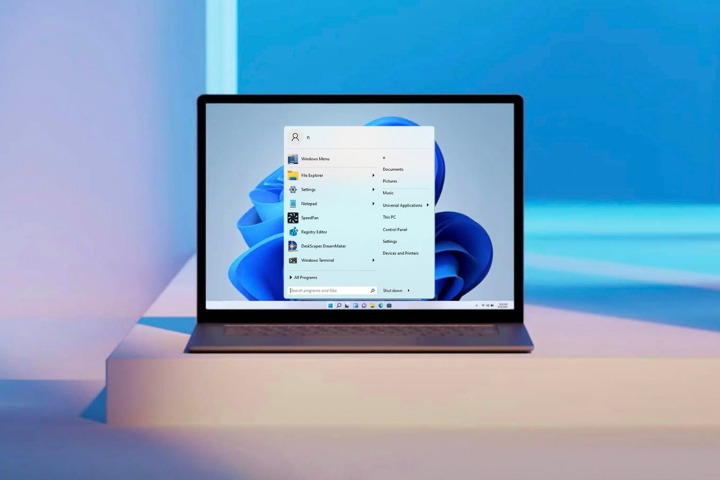
Si vous regardez les différences entre Windows 11 et Windows 10, les plus importantes sont le menu Démarrer et la barre des tâches. Dans Windows 11, Microsoft centre la barre des tâches et le menu Démarrer sur l’écran. Cela le fait ressembler un peu plus à MacOS et ChromeOS. Cependant, vous pouvez toujours le déplacer vers la gauche si vous le souhaitez.
En commençant par le menu Démarrer, dans Windows 11, c’est un peu plus simpliste. Vous ne voyez qu’une liste statique d’applications, suivie de vos documents les plus consultés en bas. Cela peut sembler familier, mais il est important de noter que Windows 11 abandonne la prise en charge des Live Tiles. Si vous voulez vraiment voir les informations dans votre menu Démarrer en un coup d’œil, alors Windows 10 est le meilleur.
En ce qui concerne la barre des tâches, Microsoft a réduit le champ de recherche en une icône et a également supprimé les fonctions Cortana dans Windows. 11. Si vous voulez Cortana, vous devrez télécharger l’application.
Même Windows Timeline a disparu. Windows 11 abandonne cette fonctionnalité de Windows 10 au profit de la capacité de synchronisation de Microsoft Edge. L’endroit où se trouvait la chronologie Windows est remplacé par des bureaux virtuels.
L’autre grand changement consiste également à déplacer la météo dans la barre des tâches vers le côté gauche de l’écran. Cela s’appelait Actualités et centres d’intérêt dans Windows 10, mais dans Windows 11, cela est remplacé par des widgets (lisez notre résumé des meilleurs widgets Windows 11). Vous verrez toujours la météo, mais vous verrez également d’autres choses comme vos actualités préférées, vos résultats sportifs, le trafic, et plus encore.
Mais si vous voulez épingler votre barre des tâches au à droite ou à gauche de l’écran, alors nous avons de mauvaises nouvelles. Vous ne pouvez plus le faire de manière native, car dans Windows 11, la barre des tâches ne reste qu’en bas. Cependant, des applications tierces payantes comme Start11 peuvent le modifier si vous le souhaitez.
Beaucoup de ces changements ne sont que visuels. Windows 11 et Windows 10 partagent les mêmes fonctionnalités, et c’est juste l’aspect des choses qui est différent.
De grands changements arrivent avec Windows 11 22H2. Cette mise à jour arrive plus tard dans l’année et apportera des modifications à la barre des tâches, au gestionnaire de tâches, à l’explorateur de fichiers, etc. Windows 11 est de plus en plus différent visuellement de Windows 10.
Vous pouvez utiliser Windows 11 ou Windows 10 pour travail à distance, mais les fonctionnalités de collaboration de Windows 11 sont bien meilleures. Il prend en charge le flou d’arrière-plan, les ajustements du contact visuel pour les réunions et le cadrage automatique, dont aucun n’est présent sur Windows 10. Ces fonctionnalités alimentées par l’IA sont disponibles via Microsoft Teams, bien que certaines d’entre elles puissent dépendre du matériel dont vous disposez dans votre ordinateur.
Jeux
Alienware
Si vous voulez le meilleur système d’exploitation Windows pour les jeux, Windows 11 est fait pour vous. Les mises à jour récentes de Windows 11 incluaient des optimisations pour l’exécution de jeux dans mode fenêtré, et il prend en charge des fonctionnalités telles que Auto HDR et DirectStorage-une fonctionnalité à venir qui permet de charger les jeux en moins d’une seconde.
Certaines de ces fonctionnalités, telles que DirectStorage, sont disponibles sur Windows 10 , aussi bien. Microsoft a clairement indiqué que le jeu est un objectif majeur pour Windows 11, c’est donc la meilleure plate-forme pour les joueurs maintenant, en particulier avec certains des bogues de performances résolus. Les joueurs sur PC mettent à jour Windows 11 en masse, c’est donc un bon signe.
Prise en charge du multitâche et des moniteurs externes
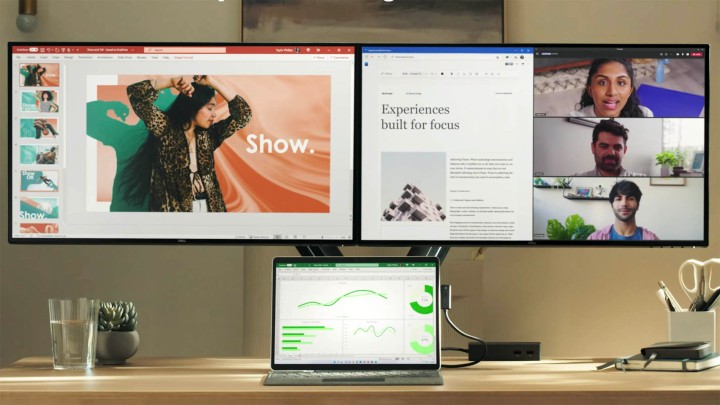
Les améliorations multitâches de Windows 11 sont exclusives ; ils ne sont pas rétroportés vers Windows 10. Si vous souhaitez bénéficier des dernières améliorations de productivité, Windows 11 est fait pour vous.
Ensuite, il y a une note sur les moniteurs externes. Windows 11 se souvient de la façon dont vous aviez vos fenêtres sur votre moniteur externe et les enregistre dans cet état lorsque vous vous déconnectez d’un moniteur, puis le rebranchez. C’est l’un des problèmes les plus ennuyeux avec Windows 10 que Windows 11 résout enfin./p>
Mode tablette

Windows 10 dispose d’un mode tablette traditionnel qui permet à votre PC d’accéder à une expérience de menu Démarrer en plein écran. Dans Windows 11, cela est supprimé.
Le Microsoft Store
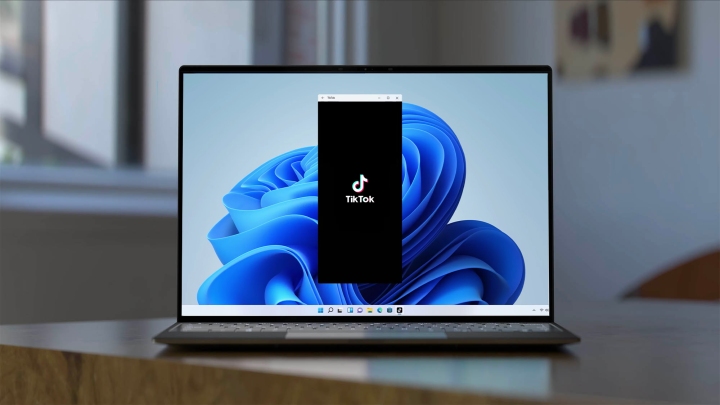
La boutique d’applications de Windows 11 et Windows 10 est basée sur le même dessin. Pourtant, l’App Store de Windows 11 prend en charge les applications Android via l’Amazon Appstore. Vous n’obtiendrez pas cela dans Windows 10 car Windows 11 dépend du nouveau sous-système Windows pour Android.
Sous Windows 10 et Windows 11, la boutique vous permet toujours de télécharger des applications Windows sur les deux systèmes d’exploitation. Cela inclut les applications UWP et les applications Web progressives. Les applications Win32 comme Firefox, cependant, sont exclusives à Windows 11 pour le moment.
Cela fait partie d’un effort plus large de Microsoft pour apporter plus d’applications au Microsoft Store. Même le Epic Games Store est dans le Microsoft Store, et Microsoft ne prend pas une part des ventes. Dans des déclarations, Microsoft a déclaré qu’il s’agissait de faire du Microsoft Store un guichet unique pour toutes vos applications PC.
Compatibilité de mise à niveau Windows
Pour beaucoup, la différence entre Windows 10 et Windows 11 vient jusqu’à la compatibilité. Windows 11 marque le premier bouleversement significatif des processeurs pris en charge depuis la sortie de Windows 8.1. Si vous voulez le dernier système d’exploitation, vous aurez besoin d’un processeur Intel Core de 8e génération ou plus récent ou d’un processeur AMD Ryzen 2000 ou plus récent.
Si votre ordinateur a plus de quatre ans, il y a de fortes chances qu’il n’est pas pris en charge par Windows 11. Cela pourrait être le facteur décisif entre celui-ci et Windows 10.
Cycle de support et de mise à jour

Windows 11 a rompu avec la cadence de mise à jour semestrielle de Windows 10 au profit d’une seule mise à jour annuelle. C’est comme MacOS. Microsoft s’est engagé à prendre en charge Windows 10 jusqu’en 2025 et a récemment annoncé que Windows 10 ne recevrait également des mises à jour qu’une fois par an. La prochaine mise à jour est prévue pour novembre 2022.
Si vous voulez vraiment la dernière et la meilleure version de Windows, alors Windows 11 est l’endroit où vous voulez être. Vous pouvez également mettre à jour vers Windows 11 si vous voulez la version la plus la plus sécurisée de Windows. Microsoft a beaucoup parlé de la sécurité de Windows 11 en raison des exigences du TPM 2.0, ainsi que du démarrage sécurisé.
Est-ce que Windows 11 en vaut la peine ?
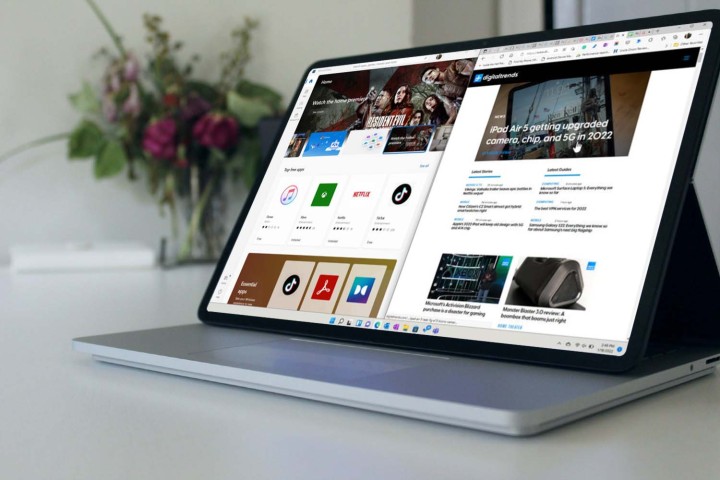
Windows 11 en vaut la peine pour la plupart des gens. Il est livré avec un large éventail de nouvelles fonctionnalités, d’améliorations des performances et de modifications de conception. En tant que dernier système d’exploitation Windows, il reçoit généralement plus d’attention que Windows 10. Il n’y a pas non plus trop de risques à passer à Windows 11. Avec un peu de planification, vous pouvez facilement désinstaller Windows 11 et revenir à Windows 10.
Si vous avez pris une décision et souhaitez en savoir plus, consultez notre examen complet et approfondi de Windows 11.
Recommandations des éditeurs
Évaluez ce message
Partager, c’est s’occuper !